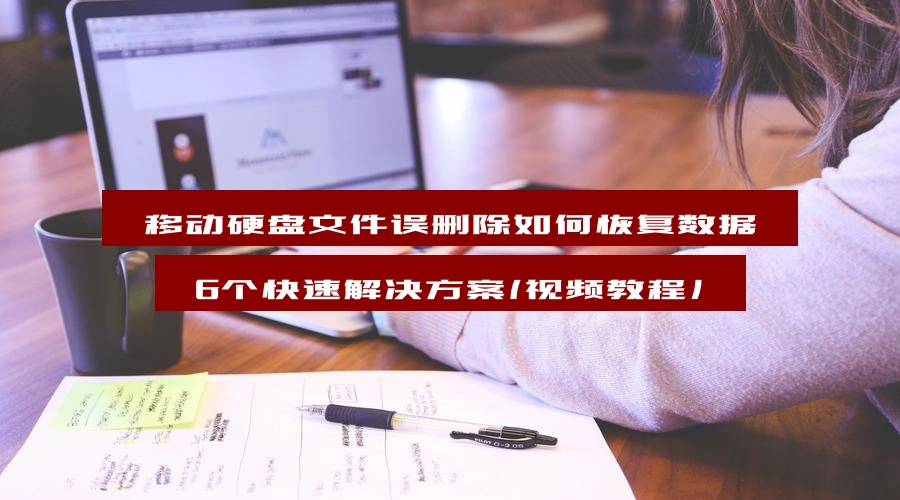西部数据监控硬盘格式化能恢复吗,4种不同的方法来找回数据(含完整视频教程
2025-05-30 22:43

西部数据监控硬盘格式化能恢复吗?这是很多用户在面对硬盘数据丢失时都会问到的问题。小张也曾遇到过类似的情况。一天,他的监控硬盘突然出现故障,不小心被格式化,重要数据瞬间消失。当时,他的心情可想而知,几乎觉得所有的努力都付诸东流了。其实,很多人都会有类似的困扰,丢失数据的情形令人焦虑和无助。但事实是,硬盘格式化并不意味着数据永远消失。只要采取正确的方法,数据恢复的可能性非常大。
内容提要: |
一. 硬盘格式化后发生了什么?
硬盘格式化后,文件系统会发生一些重要的变化。这些变化可能让你觉得数据彻底丢失了,但其实,数据恢复的希望并没有完全断绝。当你格式化硬盘时,硬盘的分区表和文件系统结构会发生变化,数据表面上看似消失,但实际上文件的物理数据块并没有完全被清除。换句话说,只要新数据没有完全覆盖原有的数据,数据就有恢复的可能。
接下来,我们通过表格简单梳理一下格式化后硬盘的几个关键部分:
| 硬盘部分 | 变化描述 |
|---|---|
| 引导区 | 存储硬盘的启动信息,格式化时一般会被清空,导致硬盘无法启动。 |
| 文件分配表 | 记录文件位置的表格,格式化后文件分配表被删除,文件位置丢失。 |
| 根目录 | 存储文件夹和文件信息,格式化时根目录信息被删除,导致文件无法访问。 |
| 数据区 | 存储数据的实际区域,格式化时数据区域的内容未被清空,但访问路径丢失。 |
恢复丢失的数据需要依靠数据恢复软件,它通过扫描硬盘表面,找到未被覆盖的文件数据区域。通过恢复算法,数据恢复软件可以找到这些“隐藏”的文件,并将其还原。
不过,格式化后的硬盘往往还面临另一个问题——坏道。如果硬盘在格式化过程中或之后产生了坏道,继续读取这些区域可能会导致数据完全丢失,甚至坏道扩展。因此,最安全的操作是先使用妥妥数据恢复软件备份硬盘数据,再进行扫描恢复,这样可以最大限度地保护数据不被进一步损坏。
请观看硬盘数据存储与恢复原理教学视频:
二. 西部数据监控硬盘格式化能恢复吗 - 4种恢复方法
本教程针对硬盘格式化或提示格式化等原因导致数据丢失为例,如其他原因导致数据丢失,可前面列表选择相应数据恢复功能进行恢复。运用方法可参考“格式化恢复”操作教程。
妥妥数据恢复软件功能选择指南
| 丢失数据原因 | 快速恢复删除文件 | 格式化恢复 | 深度恢复 | 改变文件系统恢复 | 删除分区恢复 | 自定义文件格式恢复 |
|---|---|---|---|---|---|---|
| 文件误删除 | ✓ | ✓ | ✓ | |||
| 文件删除并清空回收站 | ✓ | ✓ | ✓ | |||
| 病毒删除文件 | ✓ | ✓ | ✓ | |||
| 360误删除文件 | ✓ | ✓ | ✓ | |||
| 系统断电或崩溃后文件丢失 | ✓ | ✓ | ✓ | |||
| 剪切过程中断丢失数据或剪切过程完成 | ✓ | ✓ | ✓ | |||
| 文件损坏或无法打开 | ✓ | ✓ | ✓ | ✓ | ||
| 格式磁盘后数据丢失 | ✓ | ✓ | ||||
| 分区操作后文件丢失或文件名乱码 | ✓ | ✓ | ✓ | |||
| 磁盘变为RAW | ✓ | ✓ | ||||
| 发现文件和文件夹不见了 | ✓ | ✓ | ✓ | |||
| 文件显示0字节 | ✓ | ✓ | ✓ | |||
| 显示磁盘格式错误 | ✓ | ✓ | ✓ | |||
| 提示需要格式化 | ✓ | ✓ | ✓ | ✓ | ||
| 打开文件或文件夹时,提示找不到文件或目录 | ✓ | ✓ | ✓ | |||
| 数据突然不见了 | ✓ | ✓ | ✓ | |||
| 文件内容变得无法识别 | ✓ | ✓ | ||||
| 硬件故障、电源中断或磁盘错误等原因而损坏,损坏的数据可能无法正确读取 | ✓ | ✓ | ||||
| 改变文件系统(ntfs与fat32之间转换) | ✓ | ✓ | ||||
| 运行磁盘检查工具导致数据丢失 | ✓ | ✓ | ||||
| 文件名显示为乱码 | ✓ | ✓ | ||||
| 整个磁盘变成一个分区 | ✓ | ✓ | ||||
| 分区后提示未格式化 | ✓ | ✓ |
注:请根据表格中从左到右的顺序,针对具体的数据丢失原因选择相应的恢复功能进行操作。
方法一:硬盘格式化恢复
妥妥数据恢复软件“格式化恢复”功能恢复文件变得快捷,可按原来路径找回丢失文件。
请点击观看硬盘格式化恢复功能教学视频:
“格式化恢复”功能使用方法如下:
1. 在妥妥数据恢复软件官网下载并安装妥妥数据恢复软件。运行妥妥数据恢复程序。
2. 选中“格式化恢复”选项,随后选择“下一步”按钮。
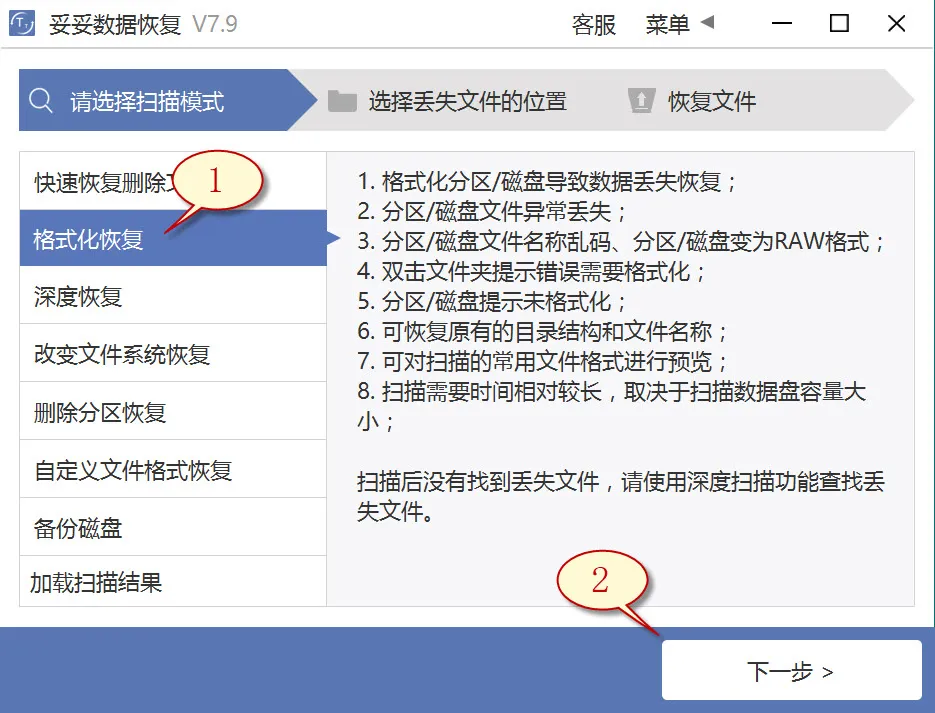
3. 选定丢失文件的硬盘后,再点击“下一步”按钮。
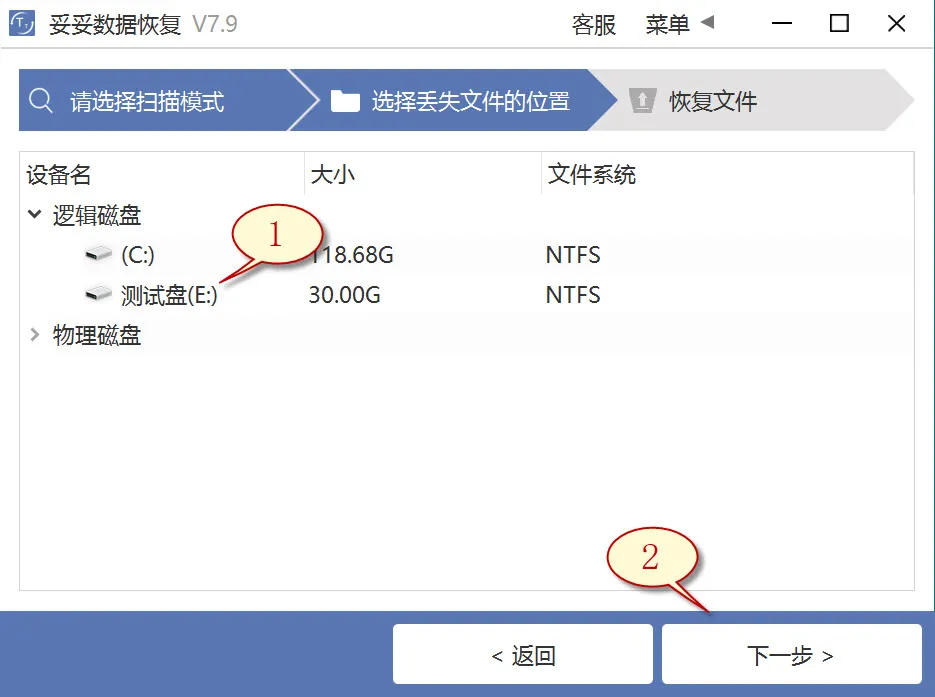
4. 启动扫描程序,等待扫描完毕后,检索我们想要恢复的重要文档,之后点击“恢复”按钮。打开已恢复的数据检查恢复结果。
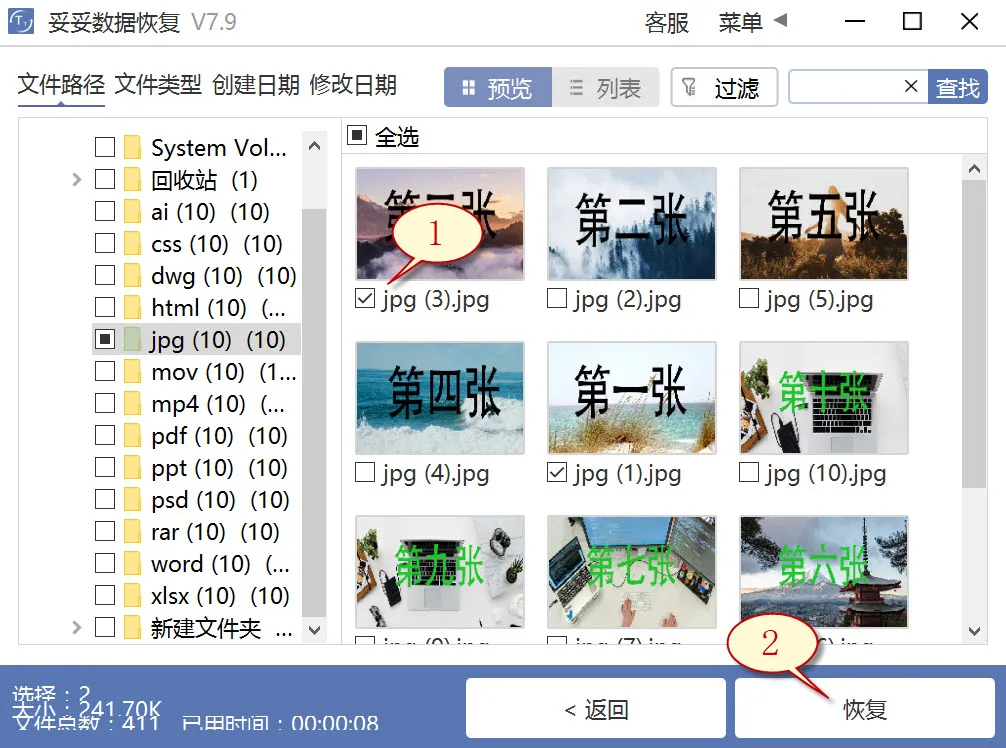
提示:倘若无法找到丢失的文件,请尝试采用“自定义文件格式恢复”或“深度恢复”功能来进行数据恢复。
方法二:硬盘深度恢复
“深度恢复”选项利用扫描丢失数据盘的底层数据来检索不可或缺的数据。深度恢复不仅能够还原硬盘内所有格式的数据,文档恢复成功率远高于“格式化恢复”,但略逊色于“自定义文件格式恢复”功能。
请点击观看硬盘深度恢复功能教学视频:
“深度恢复”功能使用方法如下:
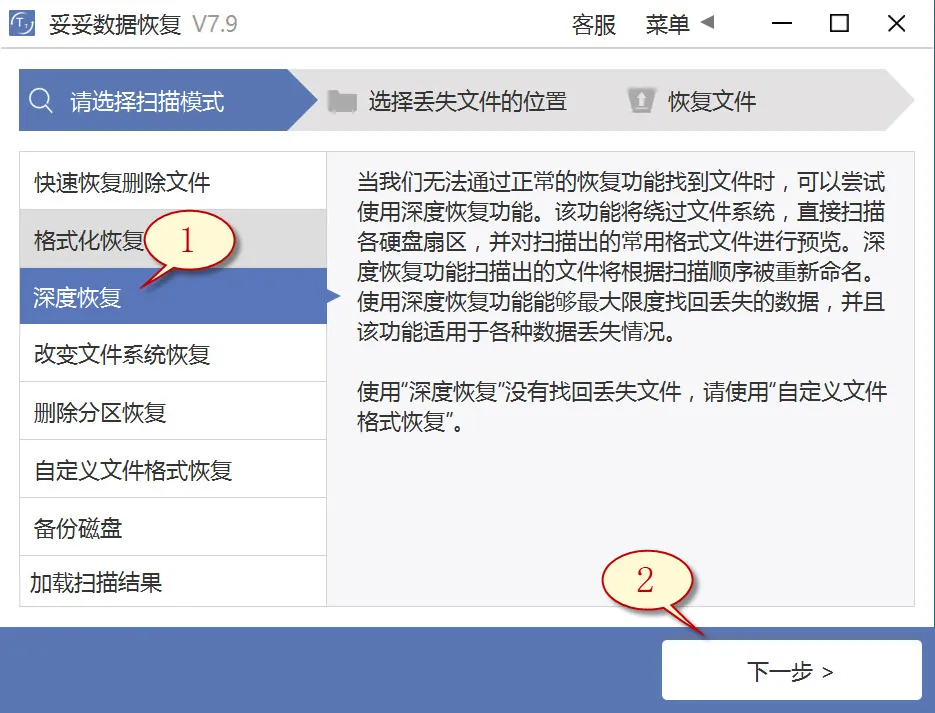
深度恢复功能的恢复文件方法与“快速恢复删除文件”基本一样。启动妥妥数据恢复程序,选择“深度恢复”功能。然后点选“下一步”按钮。点击丢失数据所在的驱动器,点击“下一步”。启动扫描程序,等待扫描结束后,即可查询并恢复丢失的文档。
方法三:硬盘自定义文件格式恢复
妥妥数据恢复软件“自定义文件格式恢复”功能需要使用者新创建一个文件夹,放入不能少于10个与要恢复相同格式的文件。妥妥恢复软件扫描这个文件夹后,程序自动解读并生成一个唯一特征码,调用这个代码,查找并还原丢失硬盘中全部相关格式文件。我们需还原其他数据文件,你需要再分别建对应文件格式的文件夹,提示:新建目录不要存储在丢失数据的硬盘中。
请点击观看硬盘自定义文件格式功能恢复教学视频:
自定义文件格式恢复使用方法:
1. 运行妥妥数据恢复软件。
2. 点选“自定义文件格式恢复”选项,然后再点选“下一步”。
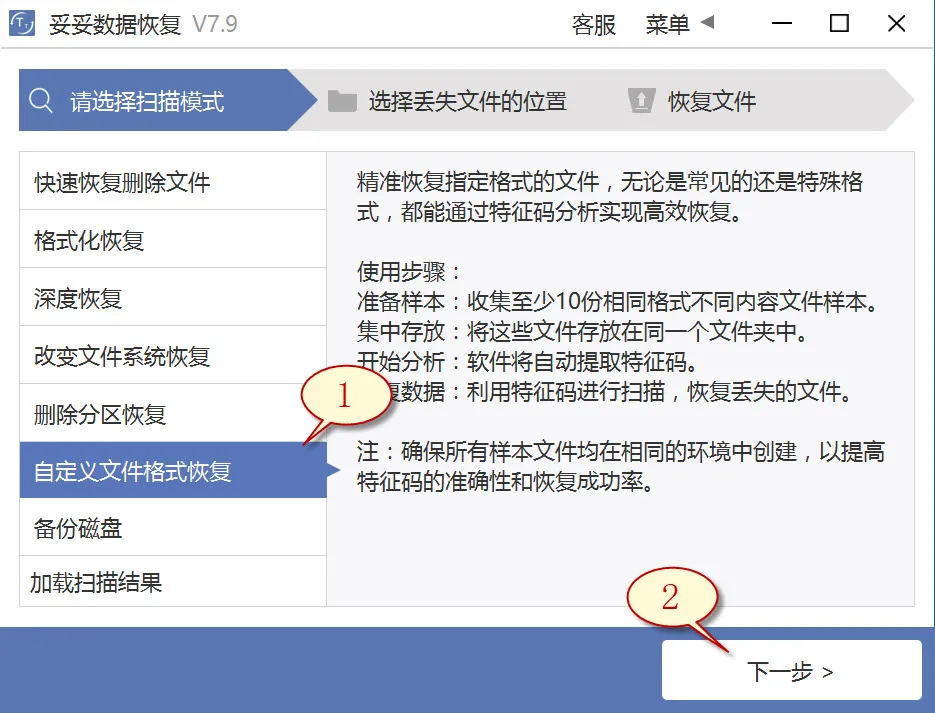
3. 取消勾选所有分类(如下图1所示),点击“自定义”(下图2展示)。
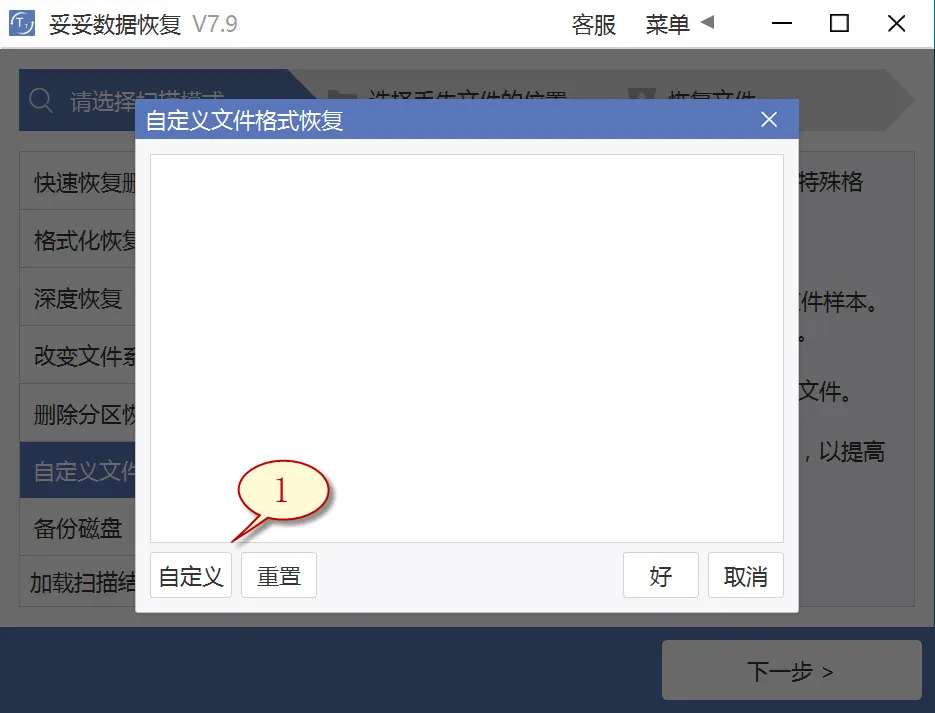
4. 选中添加刚才我们新建的文件夹,接着选中“选择文件夹”按钮,倘若还想添加不一样格式的文件夹,请按照刚才添加方式重新操作一次。
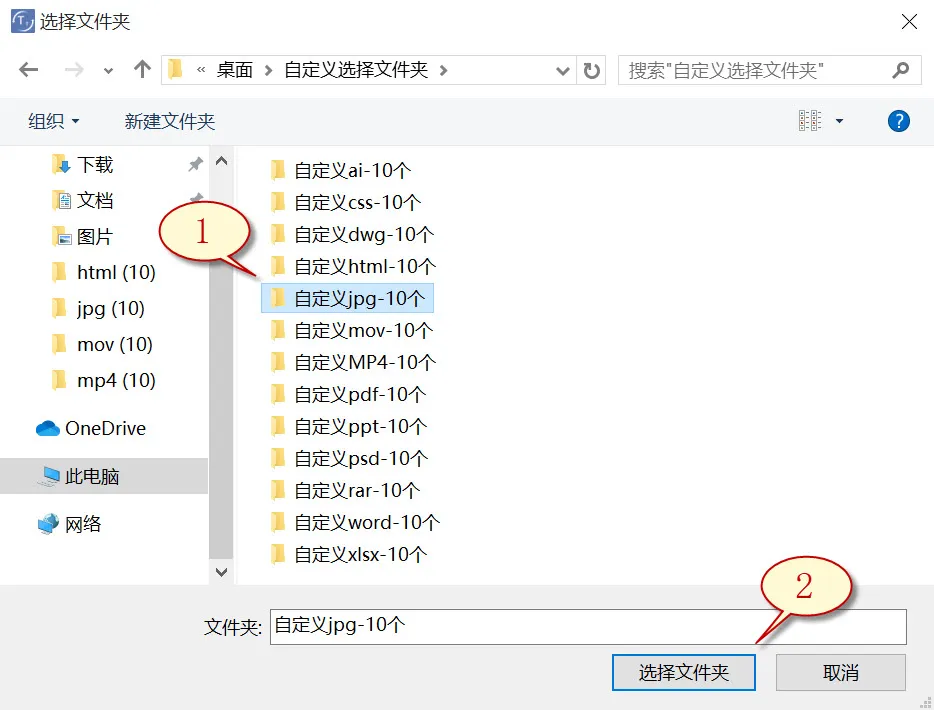
5. 待成功分析出文件唯一特征码后,选择需要查找的文件类型(下图1展示),之后点击“好”按钮(如图2展示)。
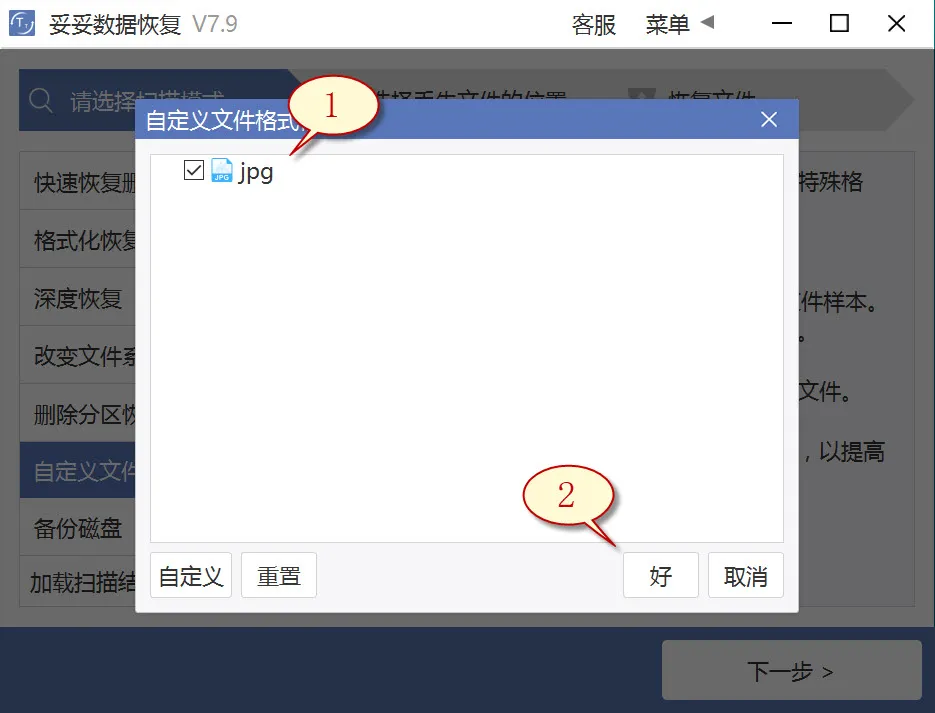
6. 点选丢失文件文件所在盘符(如图1所示),然后点选“下一步”按钮(如图2所示)。
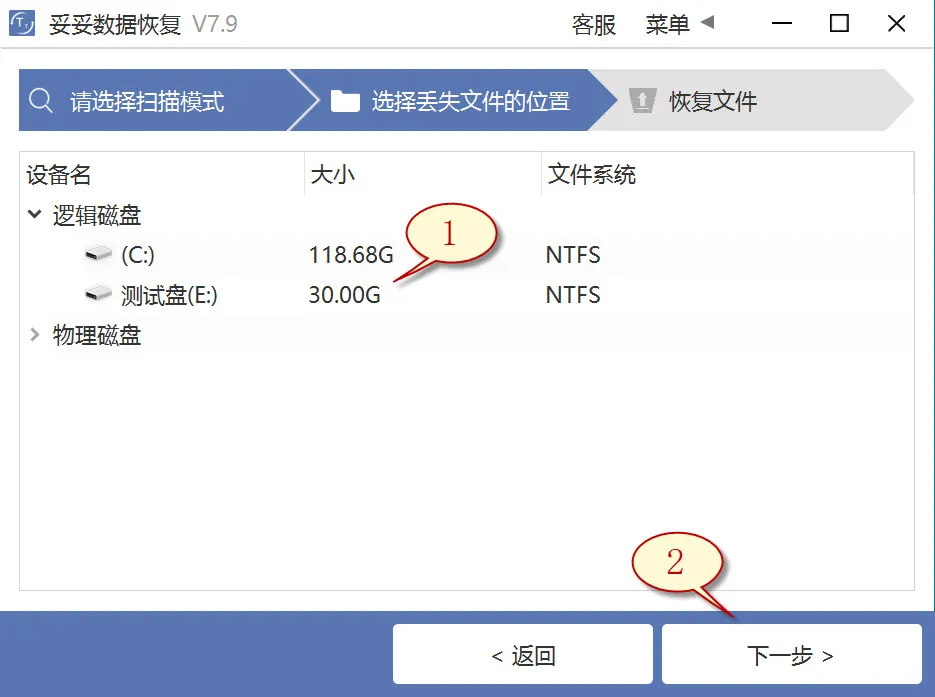
7. 点击“预览”(下图1展示),筛选扫描到的文件列表。选择我们需要还原的数据,随后选中“恢复”按钮(图2),失去的文档能够完整找回。
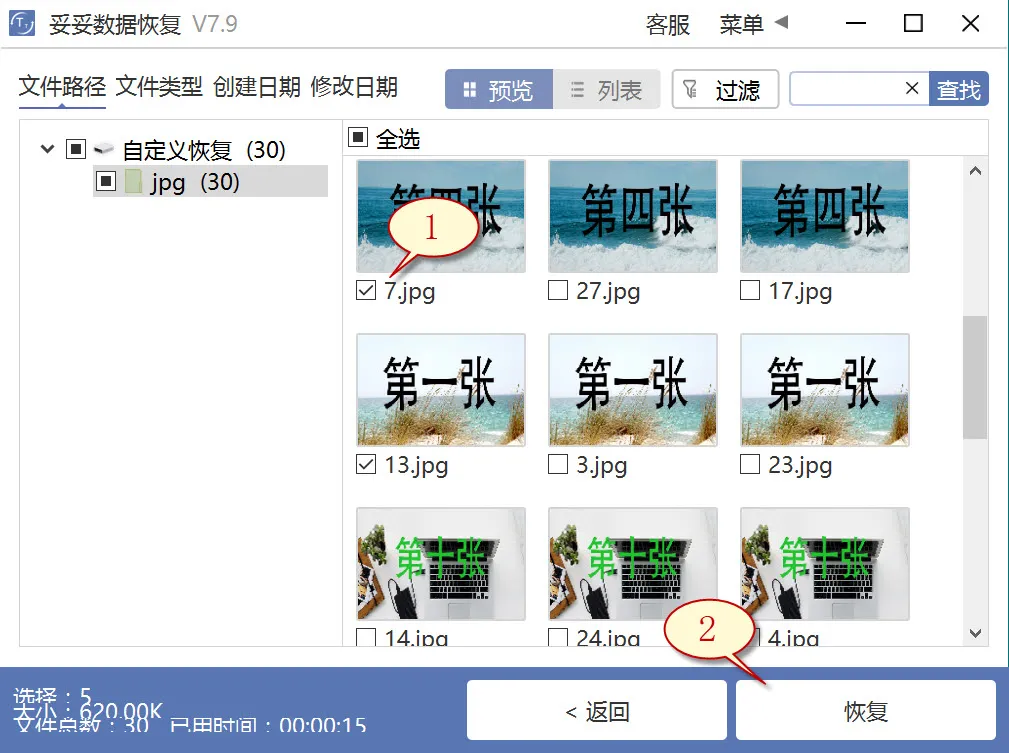
提示:“自定义文件格式恢复”选项无法按照丢失前文档还原文件名和路径,如果还希望迅速恢复丢失的文档,需要维持文件原有的结构和名称,请查阅“格式化恢复”功能使用使用步骤。
方法四:使用Windows备份恢复硬盘数据方法
1. 访问控制面板,然后进入“系统和安全”,选中“备份和还原 (Windows 7)”。
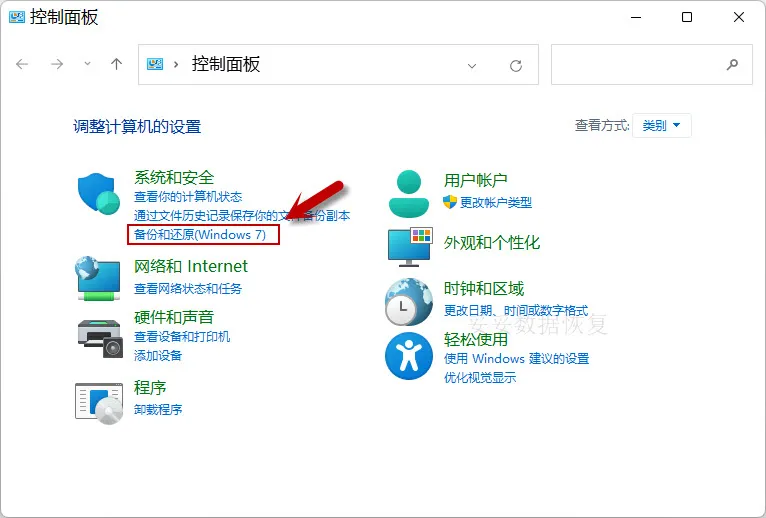
2. 单击“还原我的文件”,你就可以还原丢失的文档。
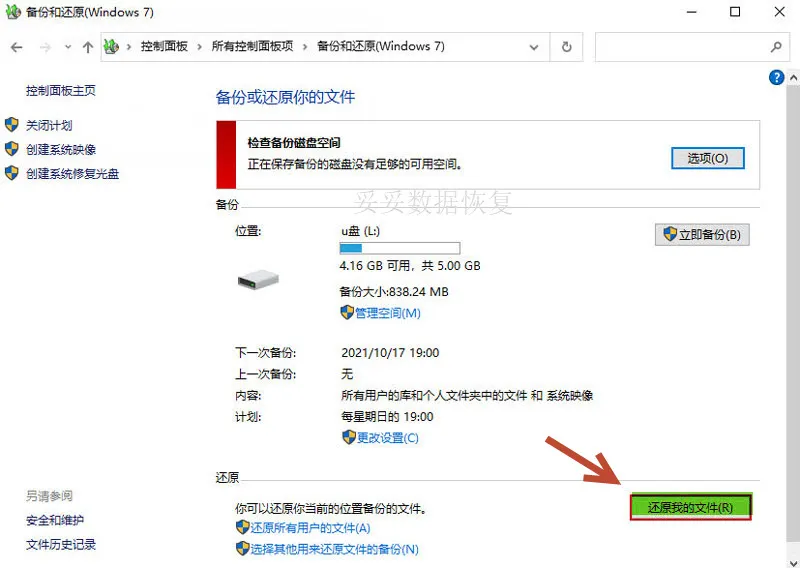
提示:若遇到Windows备份无法恢复硬盘文档的场景,造成原因包括硬盘损坏、驱动过旧或驱动器号未设置或冲突。这些问题可能会引发系统无法打开硬盘数据。
三. 如何通过其他设备找回丢失的文件?
有时我们在恢复数据时可能遇到瓶颈,尝试过多种方法后依然没能找回丢失的文件。这个时候,你可以考虑检查一下其他存储设备,看看数据是否曾经保存过。例如,可能你曾经把数据从硬盘拷贝到过U盘或移动硬盘,甚至是在其他电脑上做过备份。即使这些设备上的数据已经被删除、剪切,甚至格式化,只要这些数据没有被新数据覆盖,恢复的机会依然很大。
很多时候,我们的备份数据并没有完全消失,而是静静地存在其他存储设备中。只要通过数据恢复软件扫描这些设备,文件就有可能被找回来,虽然它们可能不是最新的版本,但总比完全重新创建文件要节省很多时间。许多用户就通过这种方法找回了重要文件,避免了因为数据丢失而浪费的时间和精力。
重要的是,存储设备只要没有被完全覆盖,恢复数据的机会是存在的。所以,别放弃!即使你没有备份,也可以尝试使用妥妥数据恢复软件扫描其他存储设备,或许你能找到“失散”的文件。
四. 如何正确选购硬盘,避免数据丢失?
购买存储设备时,挑选一个质量好、性能稳定的硬盘对于保障数据安全至关重要。一个好的硬盘不仅可以提高工作效率,还能大大降低数据丢失的风险。面对市场上琳琅满目的硬盘选择,选对硬盘并不是件简单的事。为了避免未来因为硬盘问题导致数据丢失,了解选购硬盘时的注意事项非常必要。
在选择硬盘时,以下几个要素是不能忽视的:
| 要素 | 说明 |
|---|---|
| 品牌与质量 | 选择知名品牌的硬盘通常更加可靠,如西部数据、希捷等,这些品牌的硬盘在稳定性和质量上有较好口碑。 |
| 存储容量 | 根据实际需求选择适合的存储容量,避免买太小的硬盘存不下数据,也不要选择过大浪费存储空间。 |
| 接口类型 | 了解硬盘的接口类型(如SATA、USB 3.0等),不同接口的速度不同,选择合适的接口能提高数据传输效率。 |
| 硬盘转速 | 硬盘的转速会影响读写速度,7200RPM的硬盘通常比5400RPM的硬盘速度更快。 |
| 抗震性 | 特别是外接硬盘,抗震能力是很重要的,尽量选择有抗震设计的硬盘,避免因碰撞或摔落造成损坏。 |
选购硬盘时,了解这些基本因素后,用户就可以挑选出最适合自己的存储设备。一个好的硬盘不仅可以提高数据存储的效率,也能有效避免因硬盘故障导致的数据丢失问题。
五. 如何防止硬盘感染病毒,保护数据安全?
硬盘感染病毒的表现有时不太容易察觉,但如果发现硬盘运行缓慢、文件无法打开或者出现奇怪的错误提示,那可能就是病毒作祟。病毒感染硬盘后,不仅会影响文件的正常使用,还可能导致数据丢失、系统崩溃等严重后果。因此,保护硬盘免受病毒侵害,是每个用户都应该重视的问题。
为了有效防止硬盘感染病毒,可以采取以下几种方法:
| 方法 | 说明 |
|---|---|
| 安装并更新杀毒软件 | 定期安装并更新杀毒软件,确保硬盘和系统受到实时保护,及时清除潜在病毒。 |
| 避免下载不明来源文件 | 下载文件时要谨慎,尽量避免从不信任的来源下载,尤其是那些附件、破解文件或未知网站的链接。 |
| 启用防火墙 | 开启操作系统的防火墙功能,阻止来自不明网络的病毒攻击,避免病毒通过网络进入硬盘。 |
| 定期备份数据 | 定期将重要文件备份到外部存储设备,防止病毒攻击后导致的文件丢失。 |
| 避免插入不明U盘 | 避免将不明的U盘、移动硬盘等设备插入电脑,这些设备可能带有病毒,直接感染硬盘。 |
通过这些简单的防护措施,可以有效降低硬盘感染病毒的风险,保护数据的安全。在日常使用中,时刻保持警觉,避免病毒通过各种途径侵入硬盘,确保数据的完整性。
六. 硬盘格式化后如何提高数据恢复成功率?
硬盘格式化后,数据恢复的成功率受多个因素影响。虽然格式化操作不会完全删除硬盘上的所有数据,但数据恢复并不是一定能成功。关键在于格式化后的操作和硬盘的健康状况。如果继续在硬盘上进行读写操作,新的数据可能会覆盖掉原有的文件,从而导致恢复的难度增加。因此,提高数据恢复成功率的关键是尽量减少对硬盘的进一步操作。
恢复数据时,可以采取以下措施来提高成功率:
| 措施 | 说明 |
|---|---|
| 停止使用硬盘 | 一旦发现硬盘格式化,应该立即停止使用硬盘,避免新的数据写入覆盖原始数据。 |
| 选择专业恢复软件 | 选择经过验证的专业数据恢复软件,如妥妥数据恢复软件,可以大大提高恢复成功的几率,提供更精确的恢复操作。 |
| 避免随意操作 | 不要随意格式化硬盘或执行其他可能覆盖数据的操作,尤其是对关键文件的数据恢复时。 |
| 定期备份数据 | 定期备份数据是避免数据丢失的最有效手段,定期备份可以减轻数据恢复带来的压力。 |
通过以上措施,可以最大限度地保护硬盘数据,增加恢复成功的机会。硬盘格式化后,尽早采取正确的恢复策略是确保文件成功找回的关键。
七. 总结
西部数据监控硬盘格式化能恢复吗?答案是肯定的,虽然格式化后文件表面上消失,但只要采取正确的恢复方法,数据恢复依然有可能。文章介绍了四种有效的恢复技巧,并通过视频演示帮助大家更清楚地了解具体操作流程。无论是利用专业恢复软件、检查其他存储设备,还是通过提高硬盘安全性来预防病毒感染,这些方法都能有效提高数据恢复的成功率。最重要的是,恢复过程中要尽量减少对硬盘的进一步操作,防止数据被覆盖。希望这些实用的技巧能帮助你成功找回丢失的文件。
相关内容
如果硬盘存储的部分文件无法正常打开或出现错误,可能是硬盘出现了读写问题、文件损坏或者病毒感染。遇到这种情况,首先不要慌张。你可以按照以下步骤来解决:
检查硬盘连接:有时候,文件打不开可能是因为硬盘连接不稳定。检查数据线和接口是否正常,如果是外接硬盘,尝试换个USB口或者换个电脑试试。
运行磁盘检查工具:使用系统自带的磁盘检查工具检查硬盘是否存在错误。这样可以修复一些简单的硬盘故障,恢复文件的正常打开。
使用数据恢复软件:如果磁盘检查没有解决问题,可以尝试使用妥妥数据恢复软件,扫描硬盘上的丢失文件,进行恢复操作。
检查是否感染病毒:病毒感染也会导致文件无法打开,确保你的电脑安装了最新的杀毒软件,进行全盘扫描,清除可能存在的病毒。
通过这些步骤,你可以有效地解决硬盘文件打不开的问题,尽量避免因数据丢失而带来的困扰。
如果你的硬盘在使用过程中频繁出现错误提示,导致数据丢失,第一步是不要慌张,立刻停止使用硬盘。继续使用可能会让数据丢失变得不可逆。接下来,可以按以下方式处理:
检查硬盘健康状况:使用硬盘健康检测工具,如CrystalDiskInfo,查看硬盘的SMART状态,确认是否存在物理损坏或者坏道。
运行磁盘修复工具:在Windows系统中,可以使用命令提示符运行chkdsk命令进行修复,帮助检测和修复硬盘中的逻辑错误。
备份数据:如果硬盘仍然可以访问,立即备份重要文件到其他存储设备,以防止进一步的数据丢失。
使用专业恢复软件:如果备份文件困难或数据丢失,考虑使用妥妥数据恢复软件扫描并恢复丢失的数据。
及时采取行动,避免数据进一步损坏或丢失,保持冷静并处理好硬盘问题,才能最大程度保护你的数据安全。
硬盘格式化后,数据并非完全消失。虽然文件系统被重建,表面上文件不见了,但实际上数据仍然存在,只是被标记为可以覆盖的空间。关键在于格式化后的操作。继续往硬盘写入数据可能会覆盖原有数据,导致恢复变得更加困难。
如果发现硬盘被格式化,不要再进行其他操作,停止对硬盘的进一步写入。接下来,可以使用妥妥数据恢复软件进行扫描,尽可能恢复丢失的文件。恢复的成功率与硬盘的使用情况和格式化后是否被覆盖有很大关系。
及时行动,避免数据被覆盖,恢复的机会更大。
硬盘被病毒感染后,文件损坏确实让人头疼。别慌,先断开网络,避免病毒扩散。接着用可靠的杀毒软件全盘扫描,把病毒清理干净。清理完毕后,检查文件是否还能打开。
如果文件还是打不开或者有损坏,可以试试妥妥数据恢复软件,扫描硬盘看看有没有办法把那些损坏或隐藏的文件找回来。要注意,恢复过程中尽量别往硬盘写入新的数据,避免覆盖了重要文件。
病毒搞坏文件虽然麻烦,但通过合理步骤处理,还是有机会挽回损失的。保持冷静,逐步解决问题,数据大多能找回来。
固态硬盘(SSD)恢复成功率低,主要是因为它的工作方式与传统机械硬盘不同。SSD采用的是闪存技术,数据存储时没有物理磁盘的结构,写入数据会进行预先清理和擦除。这意味着,一旦数据被删除或者发生故障,硬盘控制器会直接覆盖之前的数据区域。
另外,SSD通常会通过“TRIM”命令来优化存储空间,TRIM会快速删除不再使用的数据,这样一来,恢复的数据就会被彻底覆盖,恢复成功的机会就大大降低。
如果使用SSD时不小心丢失了数据,恢复的难度确实较高。尽量避免在SSD上继续存储新数据,并尽早使用专业恢复软件扫描硬盘,尽量恢复丢失文件。